فهرست مطالب
تغییر شفافیت یا شفافیت لایه های جداگانه در Procreate یکی از ویژگی های آسان و مفید برنامه است. بسیاری از هنرمندان Procreate از Opacity لایه برای ایجاد راهنماهای طرح برای ساختار خط نهایی استفاده می کنند. همچنین می توان از آن برای تنظیم شدت عناصر اضافه شده به بوم خود استفاده کرد.
اسم من لی وود است، یک تصویرگر حرفه ای که بیش از پنج سال است که به طور انحصاری از Procreate استفاده کرده است. کدورت لایه یکی از ویژگیهای پایه مورد علاقه من در برنامه است – که تقریباً هر بار که قطعهای را در Procreate ایجاد میکنم از آن استفاده میکنم.
در این مقاله، ما دو روش مختلف برای تغییر شفافیت لایه را پوشش خواهیم داد. راهنماهای گام به گام من را دنبال کنید و ببینید چقدر برای خودتان آسان است!
روش 1: گزینه منوی لایه ها
این همان چیزی است که به نظر من بصری ترین راه است. در حال ویرایش کدورت لایه شما این گزینه را از پانل لایه ها که در نوار منوی بالایی قرار دارد انتخاب خواهید کرد.
مرحله 1 : در نوار منوی اصلی، نماد لایه ها را در بالا سمت راست قرار دهید. گوشه ای از صفحه نمایش شما این نمادی است که مانند دو مربع روی هم افتاده به نظر می رسد.
روی نماد لایه ها ضربه بزنید و این منوی کشویی باز می شود که همه لایه های شما را فهرست می کند.

مرحله 2: روی N در سمت چپ علامت در لایهای که میخواهید شفافیت آن را تغییر دهید، ضربه بزنید.
این منوی لایه ای را که انتخاب کرده اید گسترش می دهد. چندین گزینه نمایه رنگ را خواهید دید که در زیر لیست شده اندنام لایه در حال حاضر، ما روی گزینه opacity، اولین گزینه لیست شده در منو تمرکز می کنیم.

لازم به ذکر است که وقتی یک لایه ایجاد می شود، رنگ نمایه به طور پیش فرض روی Normal تنظیم شده است، این همان چیزی است که N شما کلیک کردید مخفف آن است. اگر لایه خود را روی نمایه رنگ دیگری تنظیم کرده اید، یک حرف متفاوت نشان دهنده آن نمایه در این مکان ظاهر می شود.
هنوز میتوانید شفافیت لایه را بدون توجه به اینکه روی چه چیزی تنظیم شده است، تغییر دهید.
مرحله 3: از انگشت یا قلم خود برای تنظیم لغزنده در تیرگی استفاده کنید. نوار برای تغییر شفافیت لایه خود. درصد سمت راست موقعیت لغزنده را منعکس می کند و بوم شما همچنین پیش نمایشی از تنظیمات را با جابجایی نوار لغزنده مات نشان می دهد.
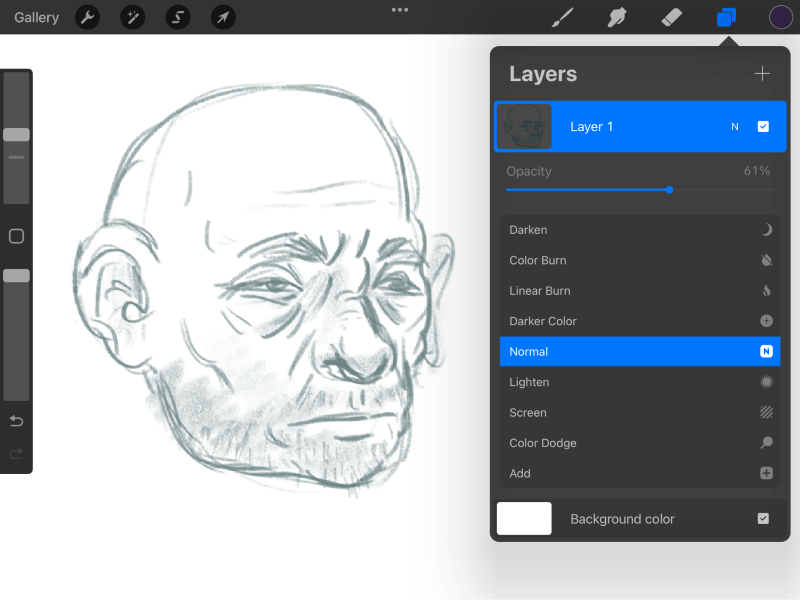
زمانی که از ظاهر لایه خود راضی شدید، برای بستن منو می توانید روی نماد لایه یا هر جایی از بوم دوبار ضربه بزنید. شما به تازگی شفافیت لایه خود را با موفقیت تغییر دادید!
روش 2: روش ضربه زدن با دو انگشت
در نسخه های قبلی Procreate، این رابط تنظیمات opacity از طریق منوی تنظیمات قابل دسترسی بود. ، اما در نسخه فعلی، دیگر در آنجا فهرست نشده است.
با این حال، در اینجا یک ترفند سریع برای دسترسی به نوار لغزنده شفافیت لایه وجود دارد. این مراحل را برای سریعترین راه برای تغییر شفافیت یک لایه دنبال کنید.
مرحله 1: منوی لایهها را باز کنید با ضربه زدن روی نماد لایهها درسمت راست بالای صفحه شما . این همان نماد ذکر شده در مرحله 1 روش قبلی است.

مرحله 2: با دو انگشت، روی لایه ای که می خواهید کدورت آن را ویرایش کنید ضربه بزنید.

اگر این کار به درستی انجام شود، اکنون صفحه نمایش باید نواری را در بالای بوم شما با برچسب "Opacity" همراه با درصد نشان دهد.
مرحله 3: در هر نقطه از بوم، انگشت یا قلم خود را به چپ یا راست بکشید تا شفافیت لایه را تغییر دهید. همانطور که در روش قبلی، با حرکت دادن نوار لغزنده، بوم را میبینید که درصد کدورت لایه را منعکس میکند.

این روش به شما این امکان را میدهد که تاری لایه خود را تغییر دهید در حالی که کل بوم خود را بدون مانع مشاهده میکنید. حتی میتوانید در زمانی که این حالت فعال است بزرگنمایی و کوچکنمایی کنید.
وقتی سطحی را پیدا کردید که از آن راضی هستید، به سادگی روی هر یک از نمادهای ابزار در نوار منوی بالا کلیک کنید تا تغییر را اعمال کنید. لایه خودشه! سریع و آسان!
یک کلمه نهایی
در حال حاضر، در Procreate، هر بار فقط می توانید یک لایه را ویرایش کنید. اگر قصد دارید لایههایی را که تنظیمات کدورت متفاوتی دارند ادغام کنید، این مهم است که به خاطر داشته باشید. لایه ها ترکیب می شوند و سطح کدورت به 100٪ بازنشانی می شود.
لایهها همچنان یکسان به نظر میرسند، اما شما فقط میتوانید کدورت را از این نقطه کاهش دهید. این لایه ادغام شده تنها به عنوان یک لایه ویرایش می شود و نه بخش های جداگانه.
اکنون که می دانیداصول اولیه تیرگی لایه در Procreate، پیشنهاد می کنم با آن کمی سرگرم شوید! آن را امتحان کنید و ببینید کدام روش را ترجیح می دهید. اگر این مقاله به شما کمک کرد یا بازخوردی دارید، لطفاً نظر خود را بنویسید!

